Введение
По мере роста компании растет объем данных, используемых ею внутри системы групповой работы TeamWox. Это приводит к повышению нагрузки на устройство хранения данных. При этом затраты устройства на обслуживание данных значительно увеличиваются, что, в свою очередь, может замедлять работу TeamWox.
По умолчанию система групповой работы TeamWox использует одно устройство хранения данных и встроенную систему управления базами данных (СУБД) FireBird. Для повышения производительности TeamWox при работе с данными рекомендуется перенос данных на отдельные устройства.
В данной статье будет рассмотрена схема хранения данных внутри системы групповой работы TeamWox, а также оптимизация данной схемы с помощью распределения данных на отдельные устройства хранения информации.
Необходимость оптимизации
Стоит отметить, что в оптимизации существует необходимость, только если ваша компания работает с информацией достаточно в большом объеме. Критериями такой компании являются следующие параметры:
- Загрузка процессора при работе TeamWox часто превышает 5%. Посмотреть загрузку процессора можно в разделе "Статистика" вкладки "Управление".
- Объем, занимаемый системой групповой работы TeamWox на диске, превышает 30 Гб. Посмотреть, сколько занимает TeamWox, можно в разделе "Обзор" вкладки "Управление".
- Количество работающих сотрудников онлайн превышает 50 человек. Эта информация доступна в разделе "Статистика" вкладки "Управление".
Для компаний, создающих низкую нагрузку на устройство хранения данных, в оптимизации нет смысла, т.к. она не ускорит работу системы TeamWox.
Хранение данных
Система групповой работы TeamWox хранит свои данные в двух различных типах хранилищ:
- SQL база данных. Содержит данные, описывающие связи и объекты разных модулей. Находится в каталоге "/db" в файле "teamwox.fdb". Доступ осуществляется через СУБД Firebird.
- Файловое хранилище. Содержит внутренние данные компании в зашифрованном виде и хранится в виде файлов. Находится в каталоге "/data". Доступ осуществляется через ядро системы групповой работы TeamWox.
По умолчанию все данные сервер TeamWox хранит локально в каталоге установки на одном жестком диске. По мере роста компании растет объем данных, хранимых и читаемых в системе групповой работы TeamWox.
Узнать информацию об использовании дискового пространства можно на странице "Обзор" вкладки "Управление":
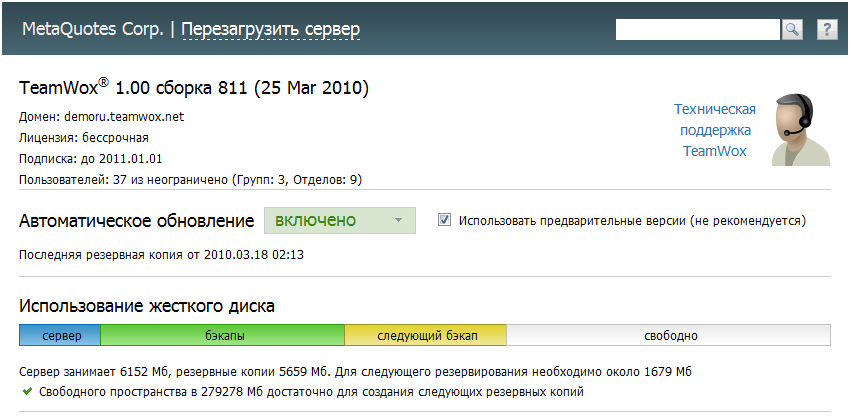
Здесь показаны объемы данных, занимаемые сервером и резервными копиями. Также прогнозируется использование диска для следующих резервных копий.
Разделение данных
При частом чтении/записи данных на одном и том же устройстве хранения много времени тратится устройством на установку позиции для чтения/записи. Как видно из нижеприведенной схемы, раздельное хранение данных на разных устройствах позволяет избежать этих временных потерь. Следовательно, возрастает скорость работы с информацией и производительность самой системы групповой работы TeamWox.
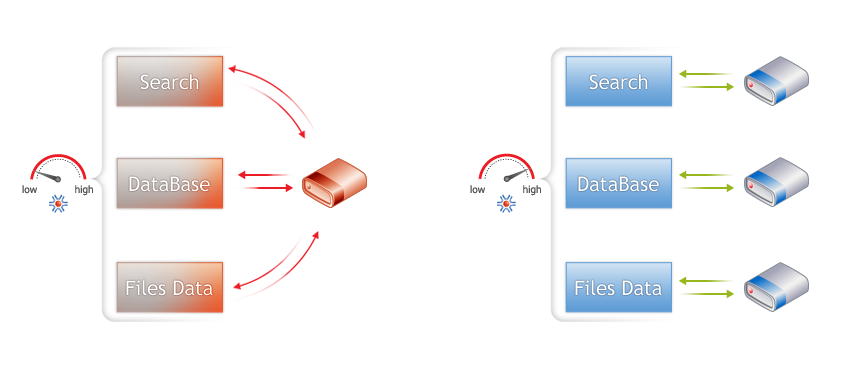
Для того чтобы снять нагрузку с устройства хранения данных, в системе групповой работы TeamWox предусмотрена возможность определения путей для хранения различных данных.
Для того чтобы узнать, какие устройства хранения данных у вас установлены, необходимо перейти в "Управление Компьютером". Для этого в меню "Пуск" выберите "Выполнить", наберите "compmgmt.msc" и нажмите "ОК". В открывшемся окне перейдите в "Управление дисками". Каждому устройству хранения данных соответствует информационная строка, в которой столбцами представлены установленные логические диски и соответствующие им названия:
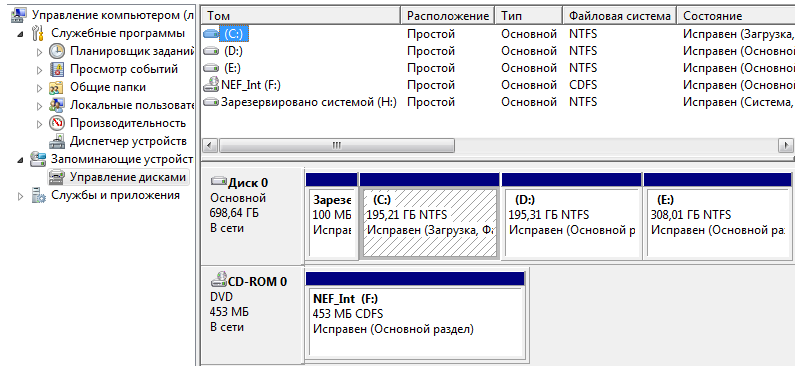
Рассмотрим различные настройки системы групповой работы TeamWox для управления хранением данных.
Данные для работы модуля "Поиск"
Поиск реализован в виде отдельного модуля системы групповой работы TeamWox. При этом он используется практически всеми модулями и компонентами системы. Поисковые индексы и данные хранятся на диске в файлах в каталоге <Путь установки TeamWox>\data\search.
По мере роста данных и числа пользователей, работающих в системе, также растут данные и индексы модуля "Поиск". Следовательно, увеличивается нагрузка на устройство хранения данных. Использование одного физического устройства для работы с данными системы групповой работы TeamWox и данными модуля "Поиск" усугубляет проблему.
Для снятия нагрузки с устройства хранения данных в системе групповой работы TeamWox предусмотрена возможность указать путь для хранения поисковых данных. Для этого необходимо выполнить следующие действия:
- Остановите службу системы групповой работы TeamWox, выполнив команду "updater.exe /stop" (см. консольные команды).
- Перенесите все файлы из каталога <Путь установки TeamWox>\data\search в новый каталог на другое устройство хранения данных. Вы также можете просто создать пустой каталог для хранения поисковых данных без переноса в него файлов. В этом случае поисковые данные будут автоматически пересозданы после запуска сервера TeamWox.
- Измените или создайте параметр "search_path" в файле конфигурации системы групповой работы TeamWox (teamwox.cfg), задав в нем полный путь к новому каталогу, куда был осуществлен перенос данных.
- Удалите старый каталог <Путь установки TeamWox>\data\search, включая все его файлы.
- Запустите систему групповой работы TeamWox, выполнив команду "updater.exe /start" (см. консольные команды).
Пример правильной настройки пути хранения поисковых данных:
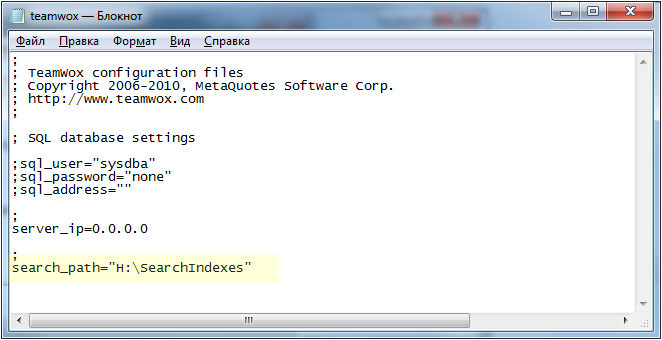
Хранение резервных копий
Для создания резервных копий по умолчанию используется тот же диск, что и для данных TeamWox. Это приводит к повышению риска потери всех данных компании при выходе из строя устройства хранения. Также растет фрагментация диска из-за большого количества резервируемых файлов.
Рекомендуем хранить резервные копии на отдельном устройстве хранения данных. О том, как настроить путь для создания резервных копий, вы можете узнать в разделе справки "Резервирование".
Настройка пути хранения Базы Данных
Для работы с базой данных TeamWox использует систему управления базами данных FireBird. Настройка подключения к базе данных задается в файле конфигурации TeamWox (teamwox.cfg). Она определяется следующими параметрами:
- sql_user - имя пользователя для подключения (по умолчанию sysdba)
- sql_password - пароль для подключения (по умолчанию masterkey)
- sql_address - путь к базе данных TeamWox (по умолчанию <Путь установки TeamWox>\db\teamwox.fdb)
Если вы хотите использовать другое устройство для хранения базы данных TeamWox, вам необходимо выполнить следующие действия:
- Остановите службу системы групповой работы TeamWox, выполнив команду "updater.exe /stop" (см. консольные команды).
- Перенесите файл базы данных teamwox.fdb из каталога <Путь установки TeamWox>\db в новый каталог на другое устройство хранения данных.
- Измените или создайте параметр "sql_address" в файле конфигурации системы групповой работы TeamWox, задав в нем полный путь к файлу базы данных. Например, sql_address="F:\TeamWox Database\teamwox.fdb".
- Запустите систему групповой работы TeamWox, выполнив команду "updater.exe /start" (см. консольные команды).
Пример правильной настройки пути хранения базы данных:
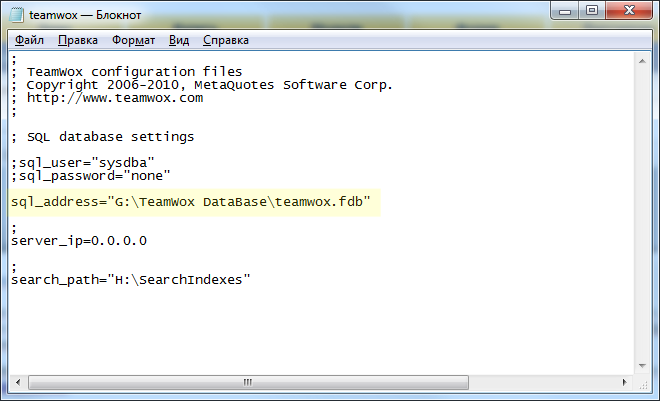
Заключение
В статье были рассмотрены основные методы оптимизации работы с данными, используемыми системой групповой работы TeamWox. Основными параметрами оптимизации являются повышение производительности сервера TeamWox и безопасность данных компании.
Хотелось бы отметить, что производительность системы групповой работы TeamWox зависит от конфигурации платформы, на которой она установлена. Следовательно, увеличение мощности процессора, объема памяти, скорости работы жестких дисков и сети также повлекут за собой рост производительности TeamWox.
Не рекомендуется производить приведенные выше настройки, если при работе с системой TeamWox не наблюдается задержек. Это говорит о том, что платформа, на которой установлен сервер TeamWox, полностью справляется с создаваемой нагрузкой.
Статьи по теме:
- FAQ
- Настройка системы групповой работы TeamWox для доступа из сети Интернет
- Инструкция по установке сервера TeamWox
- Как получить легальный SSL сертификат для TeamWox?
- Установка TeamWox Communicator на ваш компьютер
- Миграция с системы управления заявками OTRS на систему групповой работы TeamWox
- Техсаппорт с применением MetaQuotes TeamViewer
- Справочное руководство TeamWox
- Условия поставки TeamWox
2010.03.30